Wszyscy dostajemy codziennie dziesiątki, a często nawet setki emaili odnośnie naszej pracy i życia prywatnego. I z tego powodu pracujemy z Outlookiem lub jakimkolwiek innym programem do zarządzania pocztą. Jednak instalując te programy mamy tendencję do tego, by zostawić wszystko co jest domyślnie ustawione. Nie mamy nawyku dopasowywania od razu, z marszu, tych programów pod kątem naszej produktywności i wygody. I w ten prosty sposób grzebiemy własną efektywność i sami sobie nieświadomie utrudniamy pracę, że czasami ręce opadają.
I dlatego dziś to razem zmienimy!
Podam Ci instrukcję, jak krok po kroku zmienić wygląd Outlooka, by nas to wspierało i by fajnie się z tym programem pracowało. Efekt będzie taki, że szybko zrobisz z dopasowywania różnych programów swój dobry nawyk.
Ja osobiście używam Thunderbird’a, ale specjalnie dla Was – moich czytelników zainstalowałem konto na Outlooku, by pokazać Wam jak to zazwyczaj wygląda, a jak powinno. Dobrze skonfigurowany program pocztowy może nas wspierać, źle skonfigurowany, męczy, odbiera energię i powoduje, że spędzamy w nim więcej niepotrzebnego czasu.
Zazwyczaj okno Outlooka u większości ludzi wygląda jak poniżej. Oczywiście w głównym oknie macie bardzo dużo emaili. Ja mam raptem tylko 3 i to spam  Ale dla celów demonstracyjnych wystarczy.
Ale dla celów demonstracyjnych wystarczy.
Poniżej zaznaczyłem 5 miejsc, które powodują , że szczególnie na małym ekranie z tak ustawionym Outlookiem pracuje się ciężej. Wręcz bym powiedział beznadziejnie. Te 5 miejsc zupełnie niepotrzebnie zajmuje naszą przestrzeń.
Dodatkowo, te wszystkie 5 elementów zaznaczonych na czerwono – rozprasza nas. A my przecież mamy się skupić na pisaniu emaili i odpowiadaniu na nie, szybko i skutecznie.
Minimalizacja Outlooka krok po kroku
Po pierwsze: Czy używasz folderów ulubionych? Jeśli nie to zwiń je  Wystarczy kliknąć w czarny trójkącik po lewej stronie napisu „Ulubione”. Więcej miejsca, mniej zbędnego rozpraszacza.
Wystarczy kliknąć w czarny trójkącik po lewej stronie napisu „Ulubione”. Więcej miejsca, mniej zbędnego rozpraszacza.
Po drugie: dolny lewy róg… często mamy kilka, kilkanaście folderów. Część z nich jest ukryta i niewidoczna. A można łatwo zwiększyć obszar wyświetlania, poprzez zwinięcie listy z tymi folderami. Zrobisz to poprzez najechanie myszką na górną belkę tej sekcji i naciśnięcie myszy i potem ciągniesz mysz w dół. Zwijasz, jednym słowem. Foldery dalej są dostępne, ale już na dole i zajmują mniej miejsca. Zawsze powtarzam też , że optymalna ilość folderów to taka , która zmieści się na jednym ekranie. To oczywiście reguła, od której są wyjątki.
Po trzecie: dolny prawy róg. Sekcja kontaktów. Zazwyczaj zawsze jest to widoczne, ale nie widziałem jeszcze żadnej organizacji, czy osoby, która potrafiłaby to wykorzystać w 100%. Jest bo jest, a przecież zajmuje miejsce ekranu. A po co ? Tam nic nie ma, tylko zbędne ikony. Wyłącz to! Zrobisz to w menu Widok => Okienko Osoby => Wyłączone
Po czwarte: prawa strona: okienko kalendarza i różnych flag. Tylko kilka procent osób potrafi tą sekcję wykorzystać właściwie. Zazwyczaj jest tam swoisty bałagan różnych wydarzeń i flag, które nie wiadomo co oznaczają. Polecam to wyłączyć, by było więcej miejsca na wiadomości.
Zrobisz to w menu Widok => Pasek zadań do wykonania => Wyłączone. Oczywiście dla niektórych z Was warto to trochę inaczej ustawić, na przykład wyłączyć kalendarz, albo zadania. Z doświadczenia jednak wiem, że najlepiej to po prostu całkowicie wyłączyć. Do ciągłego widoku kalendarza szybko się przyzwyczajamy i przestajemy go zauważać. I tylko nam sięwydaje, że na niego patrzymy. To trochę jak z żółtymi karteczkami, które wiszą tam i ówdzie. Z czasem zaczynamy je ignorować w całości. A przecież, by zobaczyć co możemy zrobić, możemy po prostu przejść do kalendarza.
A flagi… flag prawie nikt nie używa tak jak to sobie wymyślili w Microsoft’cie… więc po co mają nam zawracać głowę…
Po piąte: górna belka… zajmuje miejsce. Widzimy ją cały czas. Nieistotne, czy masz mały, czy duży ekran – ta belka zajmuje tylko miejsce i rozprasza, gdy czytasz wiadomości… Zminimalizujmy ją. Można to zrobić za pomocą małej strzałki w prawym górnym rogu…
Po szóste: ilość kolumn w oknie z listą emaili. Zdarza się, że często jest tam bardzo dużo różnych kolumn , które są dla nas zbędne. Dla mnie minimum, to pola OD, Temat, Data otrzymania. A reszta pól niech zostanie tylko wtedy jeśli ich naprawdę używasz. Gdy z nich nie korzystasz, to wyrzuć i usuń.
Możesz to zrobić poprzez naciśnięcie prawym przyciskiem na nazwie kolumn (np. Rozmiar) i wybranie opcji: Ustawienia widoku.Następnie wybierz przycisk Kolumny. I tam sobie dostosuj widok.
Po siódme: jeszcze jedna uwaga. Okienko odczytu wiadomości. Mamy tu 3 możliwe opcje: wyłączone, u dołu , lub po prawej stronie. Zachęcam do sprawdzenia, w którym miejscu najlepiej pasuje Ci to okienko.
Z moich doświadczeń wynika, że to w dużej mierze zależy od rozdzielczości ekranu i osobistych preferencji. Ja skupię się na rozdzielczości. Przy małych rozdzielczościach warto je mieć u dołu, a przy dużych po prawej stronie. Choć to tylko moje preferencje 
Zrestrukturyzowany w podane wyżej sposoby program pocztowy, wygląda tak:
Jaka ulga  Czyż nie jest lepiej?
Czyż nie jest lepiej?
Oczywiście takie same zasady minimalizacji wyglądu polecam do innych aplikacji. Im mniej, tym lepiej. Im prościej tym lepiej. Im funkcjonalniej, tym lepiej.
A Ty jak myślisz? Jest lepiej? Jeśli napisałem przydatny dla Ciebie artykuł, polub go! Dasz mi znak, by pojawiło się takich więcej 



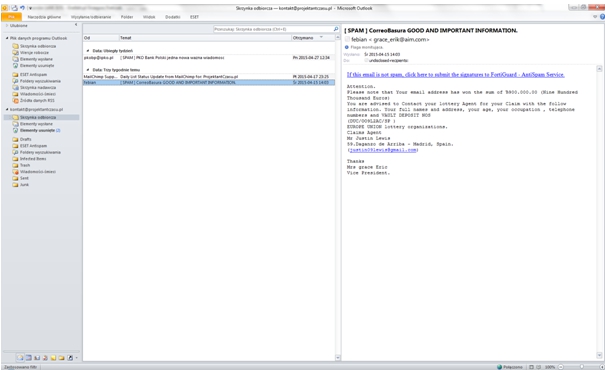




W pełni się zgadzam

Może połączymy siły w przygotowaniu drugiej części szkolenia http://emailninja.pl ? Myślę, że mamy podobne podejście do zagadnienia
Michał, ciekawy pomysł Widzimy się na najbliższym szkoleniu i może wtedy zamieńmy o tym słowo. Do zobaczenia.
Widzimy się na najbliższym szkoleniu i może wtedy zamieńmy o tym słowo. Do zobaczenia.
Thunderbirda konfiguruję już 2 rok ;p
Szczęście udaje mi się utrzymywać 3 konta:
– ważne z moim adresem imię_nazwisko do kontaktu z ludźmi/ firmami
– konto wszystko z nickiem, bez spamu, allegro, aliexperess, payback itd
– konto na nieznane rzeczy/ oferty/ promocje
Brakuje mi konfiguracji na foldery z filtrami. To jak mnie coś natchnie do działania.
Wojtku, filtry są proste. Potrzebujesz tylko 10minut max… Na youtubie znajdziesz wiele filmów pokazujących jak je użyć.
Dobry artykuł lecz zacząłem używać Thunderbirda tak jak Ty, więc przydał by się artykuł o tym programiku 😉